Apple Mail
Falls du diese Anleitung nicht via E-Mail-Zauberer geöffnet hast, öffne bitte auf deinem Mac unseren E-Mail-Zauberer. Gib danach deine E-Mail-Adresse ein und speichere das generierte Profil auf deinem Gerät.
- 1
-
Sobald du dein Profil anklickst (Safari) oder herunterlädst und öffnest (restliche Browser), beginnt der Einrichtungsprozess. Du erhältst eine Benachrichtigung, welche dich auffordert das Profil in den Systemeinstellungen zu überprüfen.
Öffne also die Systemeinstellungen von macOS, gehe im Menü «Allgemein» ganz nach unten und klicke auf «Geräteverwaltung». Hast du noch nicht die aktuelle macOS-Version installiert, so findest du diese Einstellung unter «Datenschutz & Sicherheit» > «Profile» (macOS 13, 14) oder direkt unter «Profile» in der Übersicht der Systemeinstellungen (macOS ≤12).
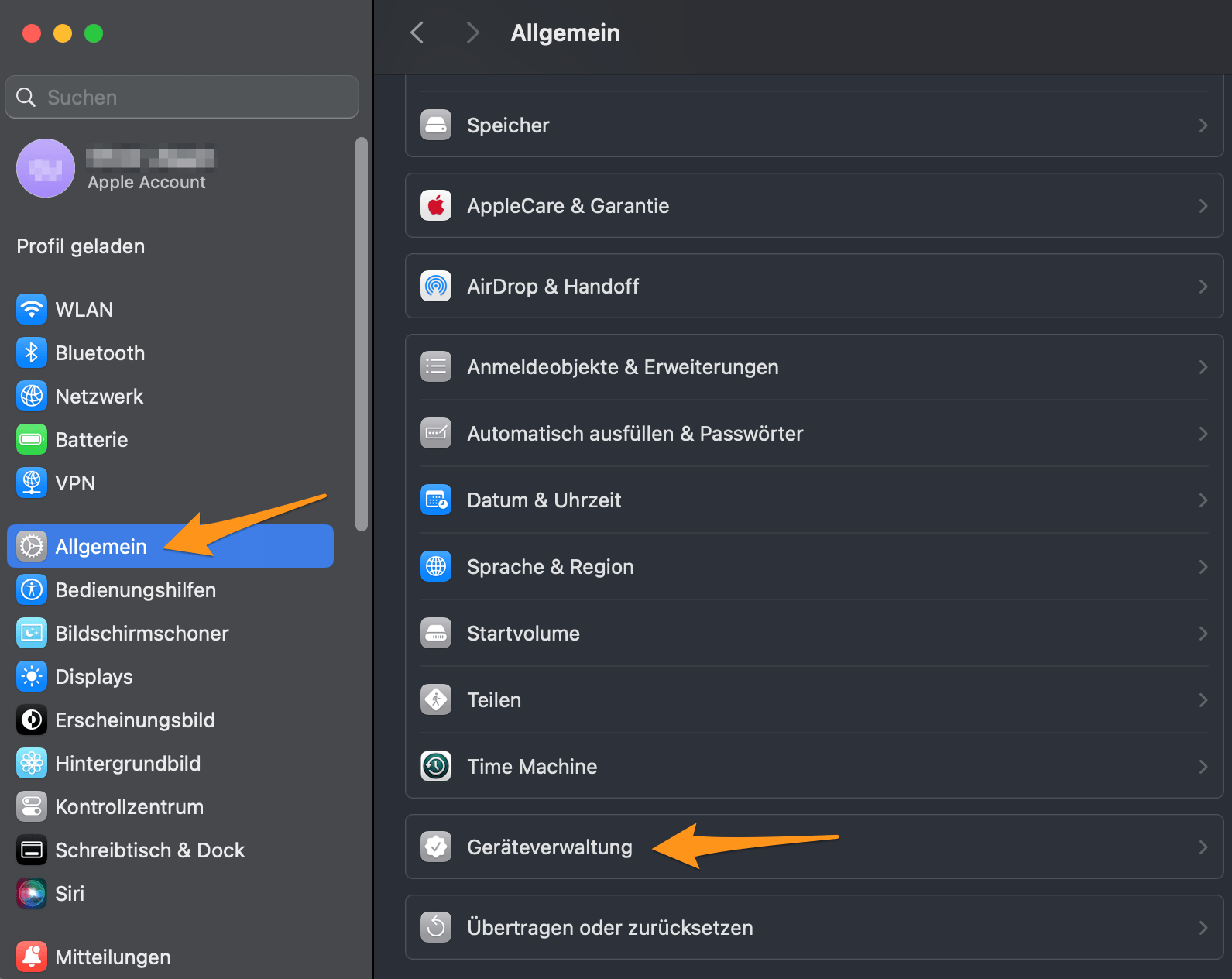
Systemeinstellungen Menü «Geräteverwaltung» - 2
- Nun siehst du im Abschnitt «Geladen» das Profil deiner E-Mail-Adresse und kannst es mit einem Doppelklick öffnen.
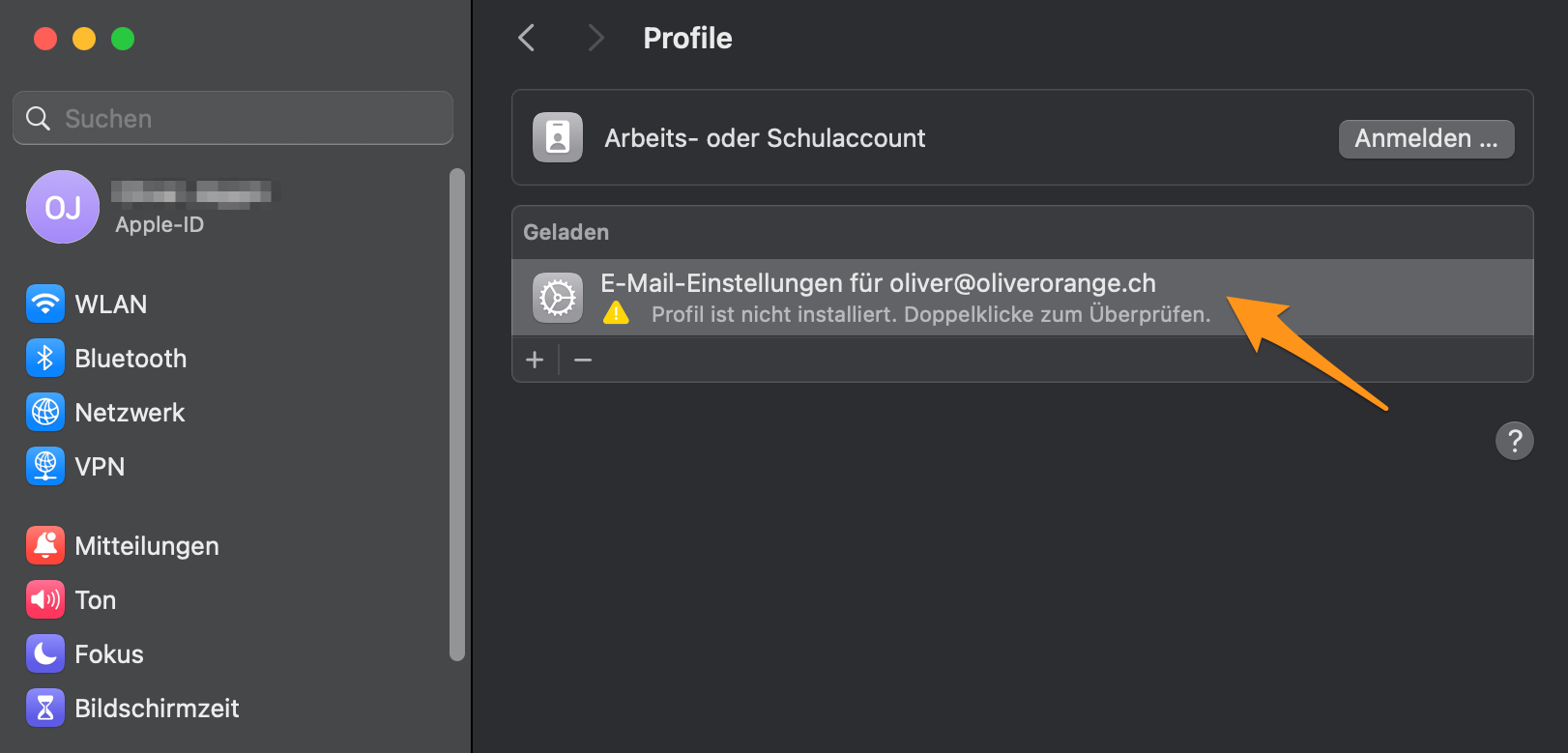
Profil öffnen - 3
- Klicke danach auf «Installieren ...».
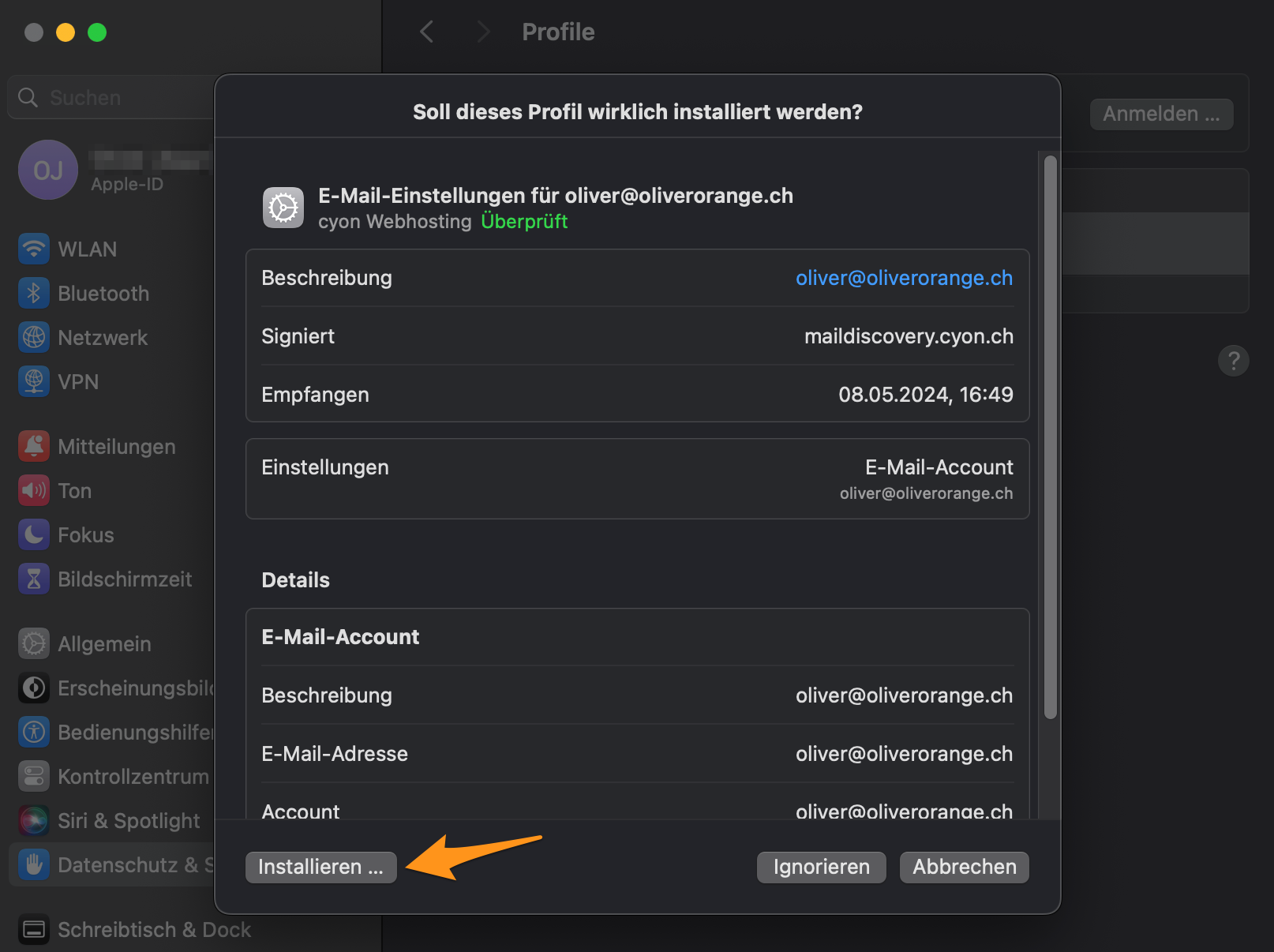
Profil installieren - 4
-
Im Feld «Vollständiger Name» kannst du deinen eigenen Namen oder den Namen deiner Organisation/Firma eintragen. Das Feld «Vollständiger Name» wird den Empfangenden deiner E-Mails angezeigt.
Im Feld «Passwort» gib das Passwort deiner E-Mail-Adresse ein. Falls das Passwort verloren ging, hilft dir der Artikel «Passwort einer E-Mail-Adresse ändern», um es zurückzusetzen.
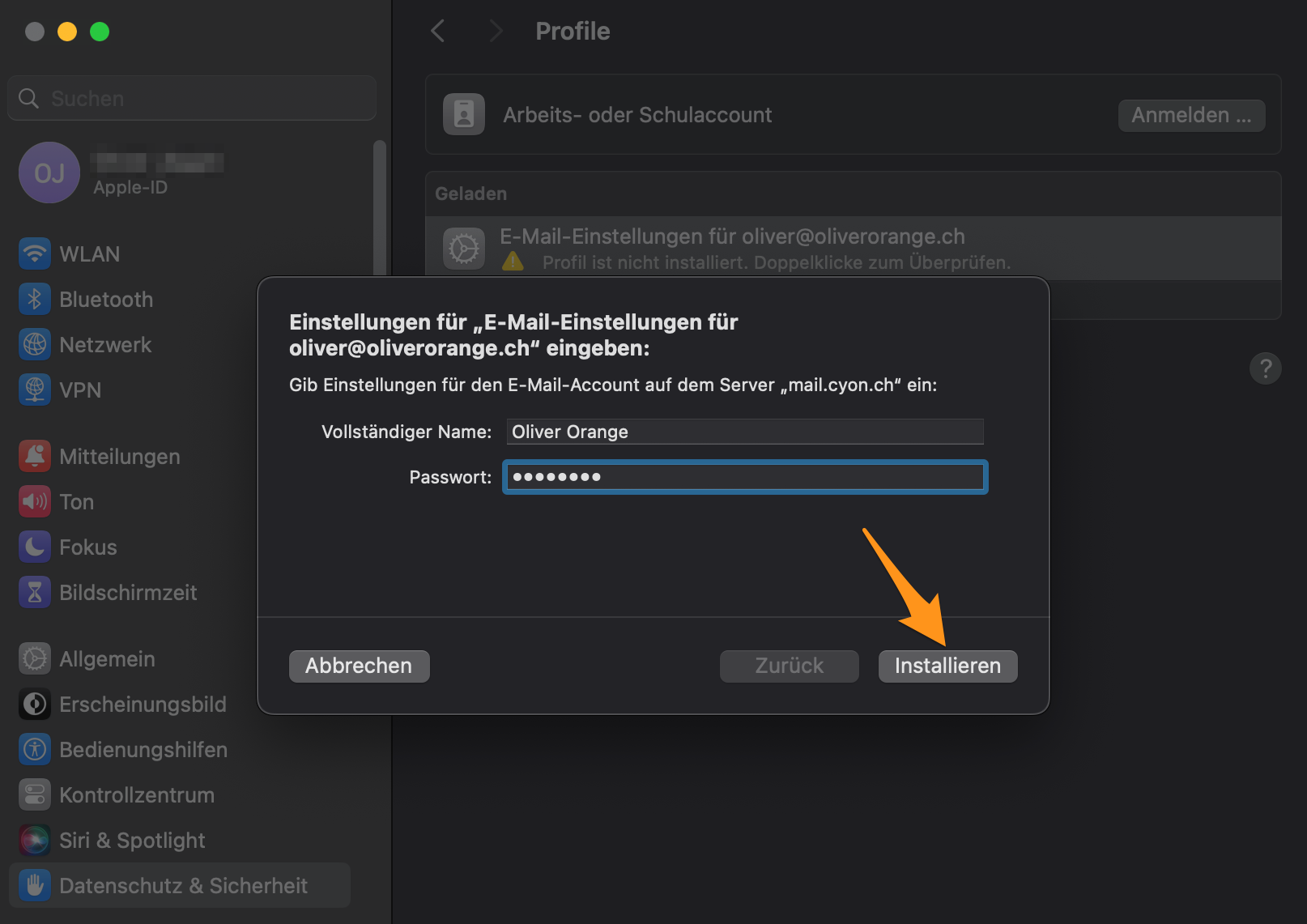
Name und Passwort angeben - 5
- Sobald du auf «Installieren» klickst, wird die Einrichtung abgeschlossen und du kannst E-Mails senden und empfangen.
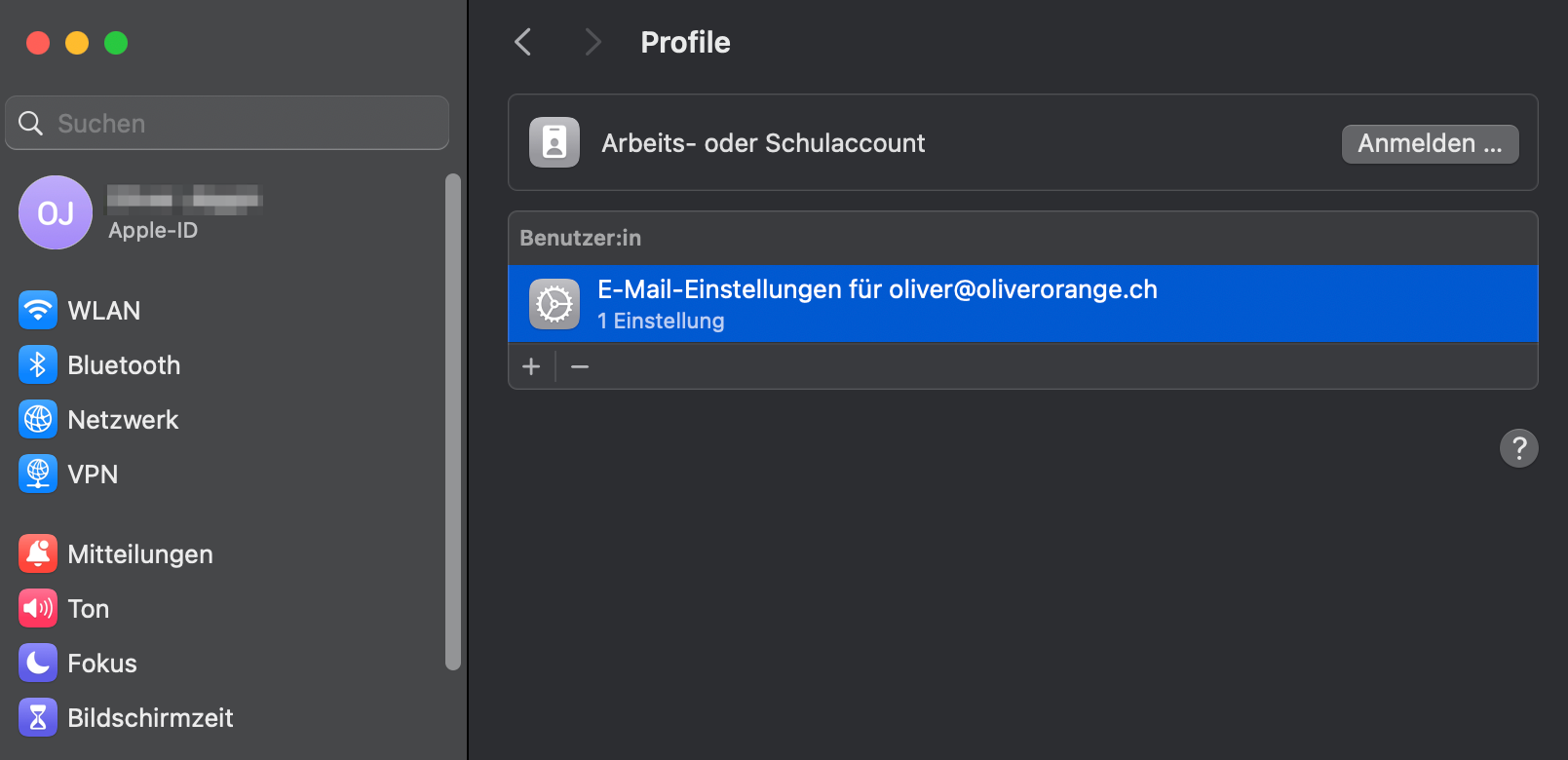
Einrichtung abgeschlossen
Hast du Probleme mit der automatischen Einrichtung über den E-Mail-Zauberer oder möchtest du dein E-Mail-Konto aus anderen Gründen lieber manuell einrichten? Wir beschreiben das Vorgehen im Artikel «E-Mail-Adresse manuell über Apple Mail einrichten».
- Kategorien
-
Einrichtung in einem E-Mail-Programm